防止 Windows 7 本機使用者更改 Internet 設定

了解如何防止 Windows 7 使用者變更網際網路設定。保護您的網路並確保系統設定保持不變。
您是否注意到,某些應用程式(例如防毒軟體、WinZip、SmartFTP 等)會在您右鍵單擊檔案或資料夾時向上下文功能表中添加一些項目?除 Windows Vista 外,這些軟體都會安裝 Shell 擴充程序,以便在右鍵單擊上下文功能表中新增應用程式。如果您在註冊表中刪除相應的 Shell 擴充程序,這些附加選單項目將無法顯示。
下面的截圖顯示了一個混亂的右鍵選單。我打算從右鍵選單中移除 SmartFTP,因為我從來不用它。繼續閱讀,了解如何操作。
注意:請確保已正確備份註冊表。萬一您誤刪除了錯誤的資料夾,備份將有助於恢復遺失的資料夾。
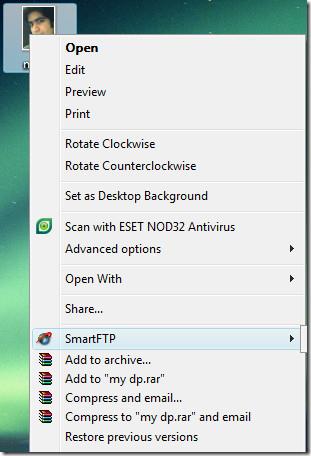
從文件右鍵單擊上下文選單中刪除項目
注意:當您右鍵單擊某個檔案時,此方法將從上下文功能表清單中刪除程式。
打開註冊表編輯器開始破解它。
Windows XP:前往「開始」功能表,開啟「執行」,然後鍵入regedit並按Enter。
Windows Vista:前往「開始」功能表,在搜尋框中鍵入regedit,然後按Enter。
開啟登錄編輯程式後,導覽至
HKEY_CLASSES_ROOT\*\shellex\ContextMenuHandlers
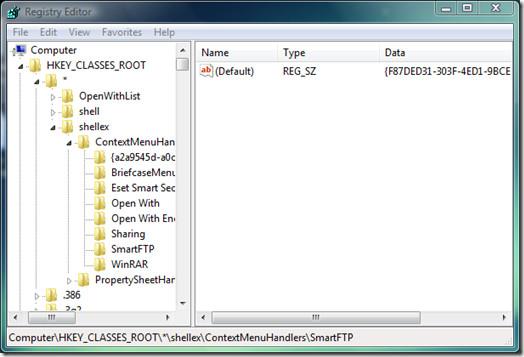
若要刪除 SmartFTP,請先右鍵點選SmartFTP資料夾並選擇「匯出」進行備份。然後將註冊表保存到安全的地方。備份完成後,只需刪除該資料夾即可。
您將看到 SmartFTP 從電腦中每個檔案的右鍵上下文功能表中消失了。
從資料夾的右鍵單擊上下文選單中刪除項目
注意:當您右鍵單擊某個資料夾時,此方法將從上下文功能表清單中刪除程式。
使用與上述相同的方法開啟登錄編輯程式。
開啟登錄編輯程式後,導覽至
HKEY_CLASSES_ROOT\Directory\shellex\contextmenuhandlers
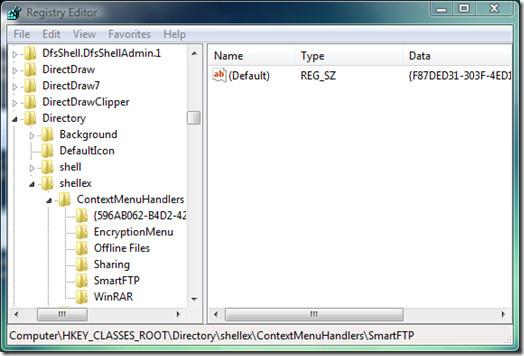
刪除 SmartFTP 資料夾,就像在第一種方法中所做的那樣。
現在你會發現 SmartFTP 已經從電腦檔案和資料夾的右鍵選單中消失了。就是這麼簡單!
了解如何防止 Windows 7 使用者變更網際網路設定。保護您的網路並確保系統設定保持不變。
CSV 是最跨平台的電子表格格式,將電子表格轉換為 CSV 格式是有意義的,因為大多數應用程式都支援 CSV 格式,而不是
迷你工具列是一種上下文選單,當選擇任何特定文字時會自動顯示,並且保持半透明狀態,直到
最新的 HTML 標準 HTML 5 消除了使用專用第三方工具和插件(如 Adobe Flash、MS Silverlight 等)的需要,並提供了
XMedia Recode 是一款大量媒體轉換工具,可同時進行音訊和視訊轉換。它最突出的特點是支援大量
Chrome 是迄今為止世界上最受歡迎的網頁瀏覽器。它速度非常快,使用起來也非常簡單,而且由於它擁有巨大的市場
Firefox 34 剛剛發布,雖然功能數量不多,但有一個重要功能在
使用 Gunner 檔案類型編輯器 (GFTE) 輕鬆變更檔案關聯。修改程式副檔名、系統檔案關聯等。
簡化 Windows 10 中的多顯示器設定。使用這些便利技巧,輕鬆控制所有顯示器的亮度
BackUpAnyWhere 是一款免費的便攜式工具,可輕鬆自動將 USB 隨身碟備份到電腦上的預設目錄中。除了







![USB磁碟機自動備份軟體[Windows] USB磁碟機自動備份軟體[Windows]](https://tips.webtech360.com/resources8/r252/image-4071-0829093733946.jpg)